拼音输入法切换快捷键 win10输入法切换快捷键设置技巧
更新时间:2023-12-05 14:52:43作者:xtyang
随着科技的不断进步,计算机已经成为我们日常生活中不可或缺的工具之一,而在使用计算机过程中,输入法的选择和切换也显得格外重要。在Win10系统中,拼音输入法是最常用的输入法之一。为了提高输入效率,我们可以设置快捷键来实现输入法的快速切换。下面将为大家介绍一些Win10输入法切换快捷键的设置技巧,让我们能够更加便利地进行输入法的切换。
方法如下:
1.右键点击任务栏上的语音栏,在右键菜单上。点击「设置」。
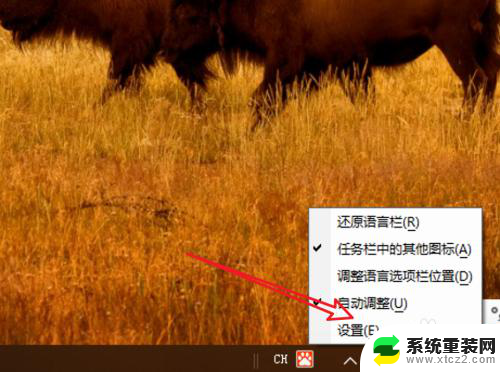
2.来到语言栏设置页面,点击右边的「高级键盘设置」。
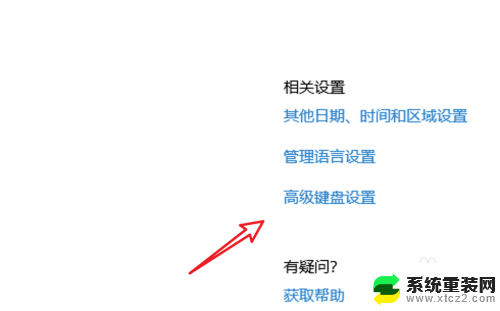
3.在高级键盘设置页面,点击下方的「语言栏选项」。
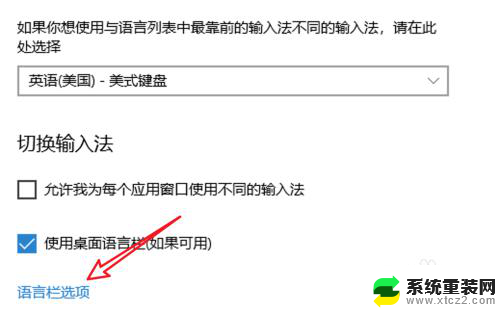
4.点击后会弹出一个窗口,点击窗口上方的「高级键设置」。
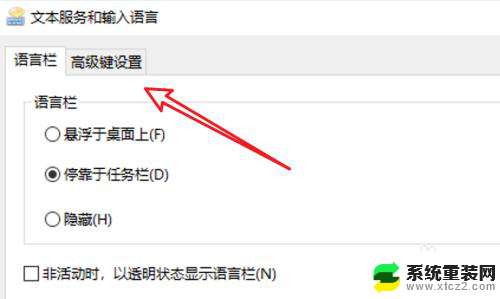
5.在这里有输入法的快捷键设置了,点击下方的「更改按键顺序」。
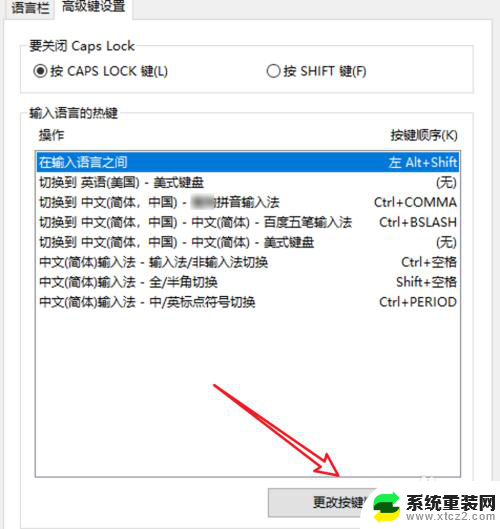
6.在这里就可以选择不同的快捷键了。
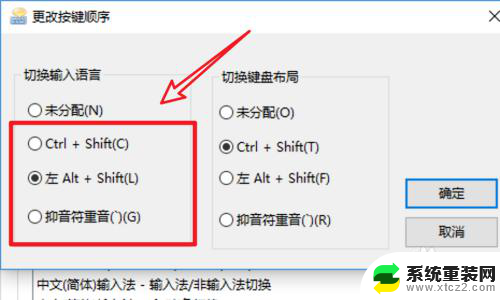
以上是拼音输入法切换快捷键的全部内容,如果您遇到这种情况,可以按照我提供的方法来解决,希望对大家有所帮助。
拼音输入法切换快捷键 win10输入法切换快捷键设置技巧相关教程
- w10输入法切换快捷键设置 win10输入法切换快捷键设置方法
- 电脑如何切换桌面快捷键 win10怎样快速切换到电脑桌面快捷键
- win10 alt shift Win10如何将切换输入法的热键设置为左Alt Shift
- win10自带输入法繁体字切换 win10自带输入法怎样切换到繁体输入模式
- 电脑怎么设置中英文切换键 win10怎么更改中英文切换的快捷键
- 双独立显卡怎么设置 Win10笔记本双显卡切换快捷键
- 笔记本电脑键盘输入法转换 Win10输入法设置教程
- 电脑如何更换输入法 Win10输入法设置教程
- 电脑输入法是微软的怎么换成搜狗 win10设置搜狗输入法为默认输入法的步骤
- 电脑怎么调键盘输入法 Win10输入法设置
- 电脑屏幕好暗 win10系统屏幕亮度调节问题
- win10电脑熄灭屏幕时间设置 Win10系统怎样调整屏幕休眠时间
- win10怎么设置触摸滚轮 笔记本触摸板怎么设置滚动功能
- win10麦克风音量怎么调大 win10怎么调整麦克风音量大小
- 如何把桌面的图标隐藏 Windows10系统显示隐藏桌面图标的方法
- 电脑显存一般多大 如何在Win10系统中查看显卡显存大小
win10系统教程推荐
- 1 win10快捷方式怎么创建 在Win 10桌面上如何创建快捷方式
- 2 电脑开机密码输错了,电脑被锁定怎么办 Windows10系统密码输错被锁住了怎么恢复登录
- 3 电脑上面的字怎么调大小 WIN10电脑系统如何修改系统字体大小
- 4 电脑一直弹出广告怎么办 win10电脑弹广告怎么办
- 5 win10无法找到局域网电脑 Win10系统无法发现局域网内其他电脑解决方法
- 6 电脑怎么更改默认输入法 win10怎么设置中文输入法为默认
- 7 windows10激活免费 免费获取Win10专业版激活密钥
- 8 联想win10忘记密码无u盘 Windows10忘记开机密码怎么办
- 9 window密码咋改 win10开机密码修改教程
- 10 win10怎么强力删除文件 笔记本文件删除技巧